win10旗舰版ie阻止activex控件的处理办法
发布日期:2018-04-30 09:00 作者:深度技术 来源:www.shenduwin10.com
windows10旗舰版ie阻止activex控件的处理办法,许多windows10旗舰版的朋友会遇到一种情况,ie浏览器提示阻止安装activex控件,形成这个故障的原因许多,接下来,跟着小编一起来掌握一下处理办法吧。
第一步、打开ie浏览器菜单栏中的工具选项,进入“Internet选项”设置:
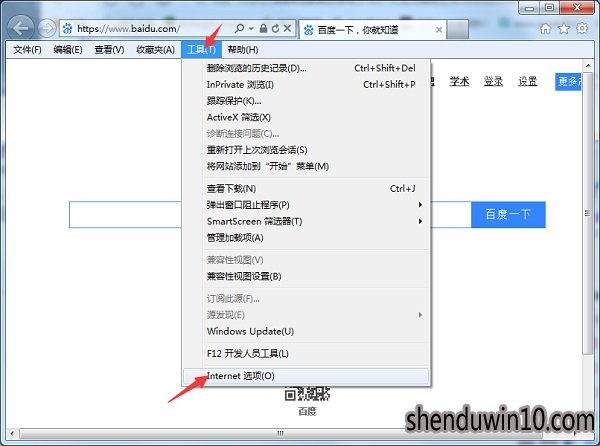
第二步、切换至“安全”标签,单击标签下的“自定义级别”按钮:
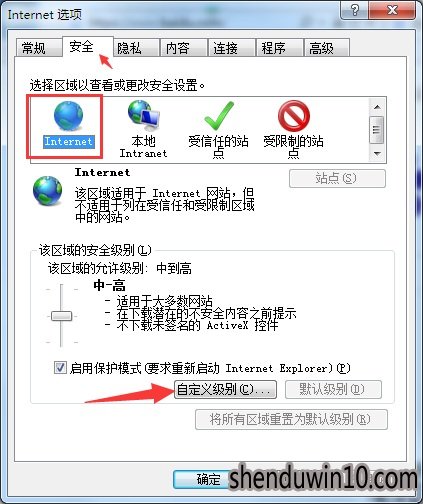
第三步、下拉设置列表找到“下载未/已签名的ActiveX控件”两个选项,分别启用:
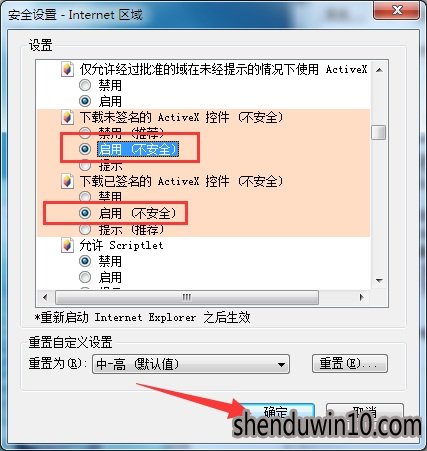
第四步、继续下拉列表找到“运行ActiveX控件”选项,勾选启用并打开确定处理故障:
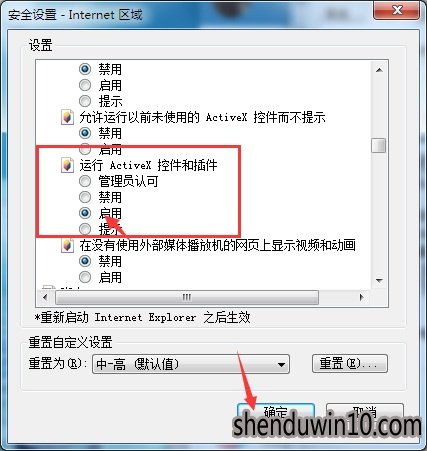
windows10旗舰版系统如果现在还有这类ie浏览器故障的朋友,可以参考小编的经验处理一下。
第一步、打开ie浏览器菜单栏中的工具选项,进入“Internet选项”设置:
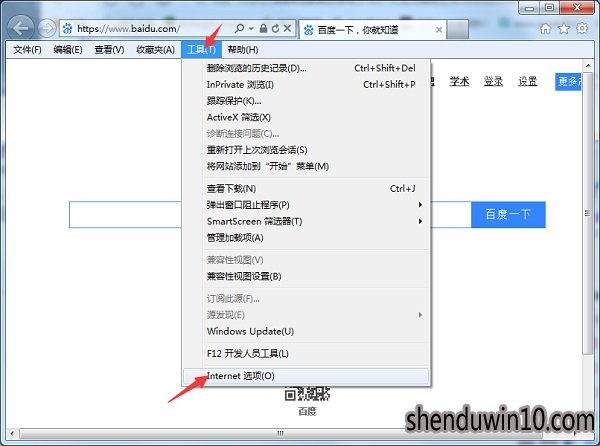
第二步、切换至“安全”标签,单击标签下的“自定义级别”按钮:
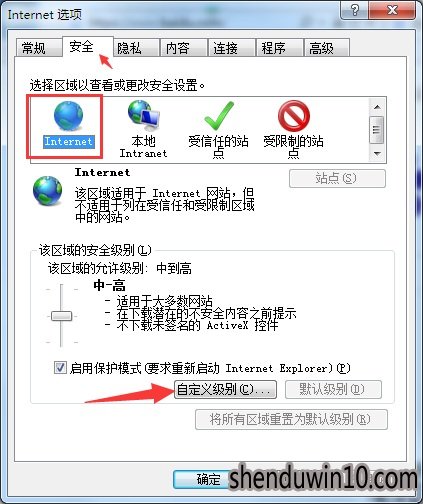
第三步、下拉设置列表找到“下载未/已签名的ActiveX控件”两个选项,分别启用:
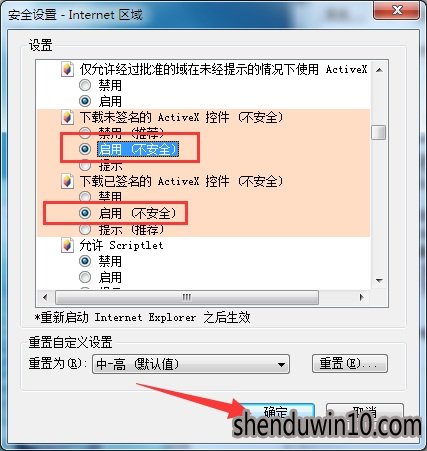
第四步、继续下拉列表找到“运行ActiveX控件”选项,勾选启用并打开确定处理故障:
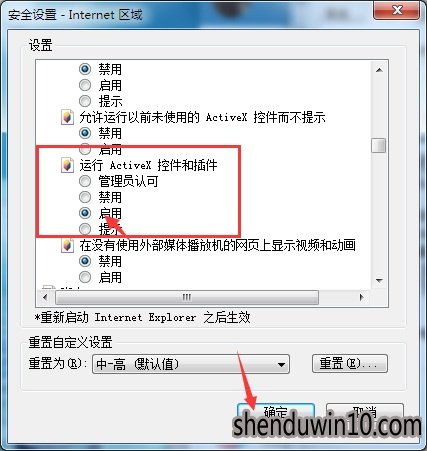
windows10旗舰版系统如果现在还有这类ie浏览器故障的朋友,可以参考小编的经验处理一下。
精品APP推荐
翼年代win8动漫主题
地板换色系统 V1.0 绿色版
Doxillion V2.22
EX安全卫士 V6.0.3
u老九u盘启动盘制作工具 v7.0 UEFI版
清新绿色四月日历Win8主题
思维快车 V2.7 绿色版
Ghost小助手
风一样的女子田雨橙W8桌面
淘宝买家卖家帐号采集 V1.5.6.0
海蓝天空清爽Win8主题
优码计件工资软件 V9.3.8
点聚电子印章制章软件 V6.0 绿色版
Process Hacker(查看进程软件) V2.39.124 汉化绿色版
彩影ARP防火墙 V6.0.2 破解版
PC Lighthouse v2.0 绿色特别版
游行变速器 V6.9 绿色版
IE卸载工具 V2.10 绿色版
foxy 2013 v2.0.14 中文绿色版
慵懒狗狗趴地板Win8主题
- 专题推荐
- 深度技术系统推荐
- 1深度技术 Ghost Win10 32位 装机版 V2016.09(免激活)
- 2深度技术Ghost Win10 X32位 完美装机版2017.09月(免激活)
- 3深度技术Ghost Win10 (64位) 经典装机版V2017.07月(免激活)
- 4深度技术Ghost Win10 X64 精选纯净版2021v03(激活版)
- 5深度技术Ghost Win10 x64位 完美纯净版2019年05月(无需激活)
- 6萝卜家园Windows11 体验装机版64位 2021.09
- 7深度技术Ghost Win10 x64位 多驱动纯净版2019V08(绝对激活)
- 8深度技术Ghost Win10 X32增强修正版2017V01(绝对激活)
- 9深度技术 Ghost Win10 x86 装机版 2016年05月
- 10深度技术Ghost Win10 x64位 特别纯净版v2018.01(绝对激活)
- 深度技术系统教程推荐

